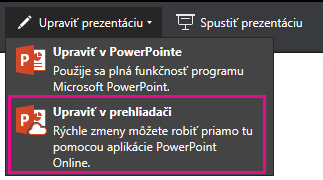PowerPoint na webe môžete otvárať súbory uložené v OneDrive, SharePoint alebo Dropboxe.
Nahratie súboru do OneDrive
Ak je súbor uložený na pevnom disku počítača, usb kľúči alebo USB kľúči, najskôr ho nahrajte do OneDrive.
-
Prihláste sa do OneDrivu pomocou konta Microsoft (hotmail.com, outlook.com, live.com alebo msn.com)
alebo sa prihláste do svojho pracovného alebo školského konta Microsoft 365 (.com, .org, .edu) a prejdite na OneDrive.
-
Prejdite do cieľového priečinka.
-
Ak chcete súbory uložiť do OneDrive, vyberte položku Nahrať .
Nahratie súboru do SharePoint
-
Prihláste sa do svojho pracovného alebo školského konta Microsoft 365 (.com, .org, .edu) a prejdite na SharePoint.
-
Prejdite do cieľového priečinka.
-
Ak chcete súbory uložiť do SharePoint, vyberte položku Nahrať .
Úprava súboru pomocoukonto Microsoft
V niektorých prípadoch, keď otvoríte prezentáciu z OneDrive priamo alebo prostredníctvom zdieľaného prepojenia s konto Microsoft, PowerPoint na webe zobrazí súbor v zobrazení na čítanie .
Úprava takéhoto súboru:
-
Vo webovom prehliadači prejdite na súbor v OneDrive.
-
Jedným kliknutím na názov súboru súbor otvoríte v PowerPoint na webe.
-
Vyberte položku Upraviť prezentáciu a potom položku Upraviť v PowerPoint na webe.
Súbor sa prepne zo zobrazenia na čítanie do zobrazenia na úpravy, kde môžete:
-
Pridanie alebo zmena obsahu
-
Zdieľanie súboru a spolupráca s ostatnými
-
Zobrazenie prezentácie v prezentácii
Úprava súboru pomocouŠkolské alebo pracovné konto služieb Microsoft 365
Keď otvoríte prezentáciu z OneDrive pre prácu alebo školu alebo SharePoint priamo alebo prostredníctvom zdieľaného prepojenia s Microsoft pracovné alebo školské konto,PowerPoint na webe predvolene zobrazí súbor v zobrazení na úpravy.
Pozrite tiež
Úprava súborov .odp vo formáte OpenDocument a powerpointových .pptx v PowerPoint pre web
Používanie služby Office pre web vo OneDrive
Vytváranie ďalších možností pomocou šablón návrhov v PowerPointe